У вас проблема с значком WiFi в Windows 10? Вы уверены, что сетевая карта работает правильно на вашем компьютере, но он не отображается в системном трее, и вы не можете выбрать, к какой беспроводной сети подключиться?
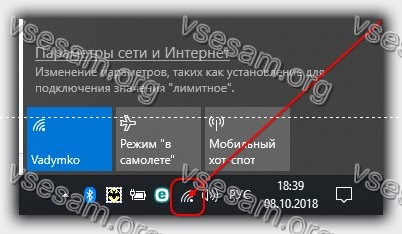
Значок беспроводной сети может исчезнуть с панели задач в Windows 10, но для этого должны быть основания – просто так не пропадает.
Даже если вы автоматически подключаетесь к сети Wi-Fi, и этот значок кажется ненужным, в конечном итоге отсутствие иконки сети может раздражать.
Особенно, когда мы хотим подключиться к новой сети или посмотреть обзор состояния подключения.
Существуют различные причины, по которым значок невидим. Давайте посмотрим, что мы можем сделать, чтобы исправить это.
Проверьте — не скрыт ли значок WiFi в Windows 10
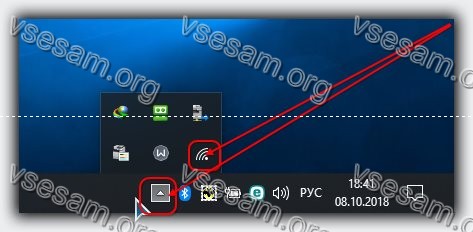
Очень простое решение, но часто случается так, что мы его не замечаем. Значки из области уведомлений Windows 10 можно перемещать — это также относится и к иконке сети. Вы могли случайно перетащить его и теперь он скрыт.
Нажмите белую стрелку, чтобы развернуть список в области уведомлений. Если «Wi-Fi» появляется в новом окне среди других значков, просто нажмите его и удерживайте левой клавишей мыши, затем перетащите в прежнее место рядом с часами.
Проверьте — не отключен ли значок вай фай в Windows 10
Его также можно полностью отключить на панели задач. Чтобы проверить это, откройте «Параметры», а затем перейдите на вкладку «Система» -> «Уведомления и действия».
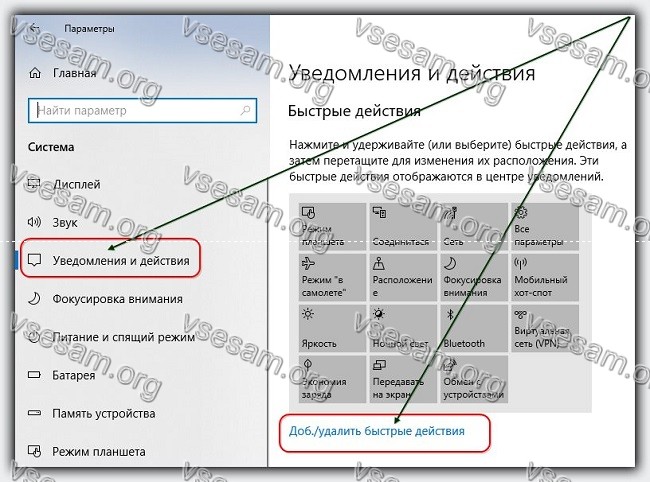
С правой стороны найдете значки быстрых действий с панели уведомлений. Ниже найдете ссылку под названием «Включение и выключение значков системы» — щелкните по ней.
Появится новое окно, в котором можно управлять отображением отдельных значков из области уведомлений.

Найдите элемент в списке с именем «Сеть» и убедитесь, что переключатель установлен в положение «Вкл».
Затем вернитесь к экрану предыдущих настроек и на этот раз нажмите ссылку «Выбрать значки, отображаемые на панели задач». Найдите «Сеть» в списке и убедитесь, что он также включен.
Убедитесь — что адаптер WiFi включена в Windows 10
Также он может исчезнуть, когда беспроводной сетевой адаптер отключен. В этом случае значок вай фай заменяется другим локальной (кабельной) сети, который выглядит совершенно иначе.
Если адаптер отключен, классический значок с округленными полосками не будет виден. Перейдите в «Панель управления» и запустите ее.
Затем перейдите в раздел «Сеть и Интернет» -> «Центр управления сет…» и выберите «Изменить настройки адап…» в боковом меню слева.
Отобразится список всех сетевых адаптеров (LAN и WLAN) на компьютере / ноутбуке. Убедитесь, что они включены. Если значок серый, щелкните правой кнопкой мыши и выберите «Включить».
Если у вас есть ноутбук, проверьте также, что переключатель WiFi на корпусе ноутбука не был перемещен в положение «выключено».
Проверьте — не был ли значок заблокирован редактором локальной групповой политики в Windows 10
Последний способ — проверить, нет ли блокировки. Для этого будем использовать редактор локальной групповой политики.
Эта опция работает в Windows с выпуском Professional и Enterprise. Нажмите комбинацию клавиш «Win+R», а затем введите команду gpedit.msc и подтвердите ее клавишей Enter.
Откроется окно редактора локальной групповой политики. Разверните папки слева на следующий путь: «Конфигурация пользователя» -> «Административные шаблоны» -> «Меню» -> «Пуск» -> и «Панель задач».
Выберите «Панель задач», а затем в правой части поиска найдите элемент «Удалить значок сети».
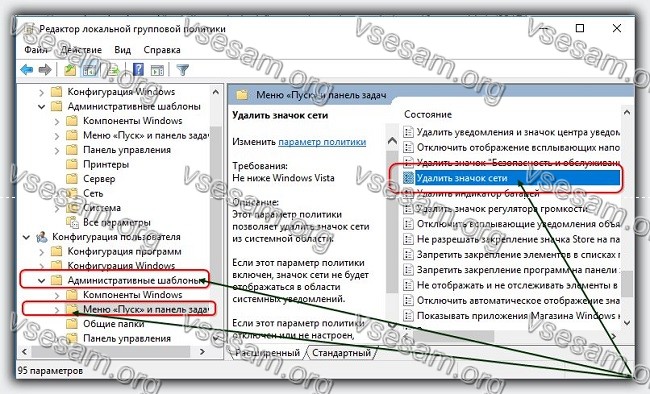
Дважды щелкните его, чтобы просмотреть сведения об этой политике. В новом окне установите флажок «Отключено», чтобы убедиться, что опция отключена.
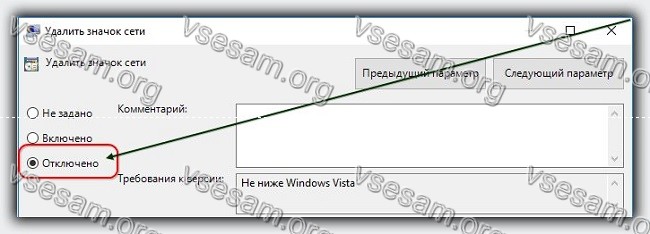
Подтвердите изменения кнопкой OK. Вот и все. Надеюсь, эти простые действия ваши проблемы решат.
Если не решили, тогда пишите суть проблемы в комментариях – будем решать вместе. Успехов.
привет! нет значка вай фая в понели в уведомлениях и действиях
А что мешает добавить?
Да я вот уже полчаса пытаюсь-никак не получается.Был отключен в уведомлениях-включил,а значка-нет!
Перезагрузите.